Controlla la visibilità, la posizione, l'aspetto e la selezionabilità dell'icona UCS.
L'icona UCS indica la posizione e l'orientamento dell'UCS corrente. È possibile manipolare l'icona UCS utilizzando i grip. Questa impostazione viene controllata dalla variabile di sistema UCSSELECTMODE.
Vengono visualizzate le icone dei diversi Sistemi di Coordinate Utente nello spazio carta e nello spazio modello. Nello spazio modello, è possibile scegliere tra gli stili di visualizzazione dell'icona 2D e 3D (vedere l'opzione Proprietà):
- 2D. Viene visualizzata la lettera W nella parte Y dell'icona se l'UCS coincide con il Sistema di Coordinate Globali (WCS, World Coordinate System). Se l'UCS è ruotato in modo tale che l'asse Z si trovi su un piano parallelo al piano della vista, ovvero se il piano XY è parallelo all'osservatore, l'icona UCS 2D viene sostituita da un'icona raffigurante una matita spezzata.
- 3D. Viene visualizzato un quadrato nel piano XY all'origine se l'UCS corrente coincide con il WCS e se l'UCS viene visualizzato dall'alto (direzione Z positiva). Il quadrato non è presente se l'UCS viene visualizzato dal basso. L'asse Z è continuo se visualizzato dall'alto del piano XY e tratteggiato se visualizzato dal basso del piano XY.
Nei seguenti esempi vengono illustrate due icone UCS 3D nello spazio modello e un'icona UCS in un layout dello spazio carta.
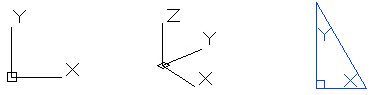
Vengono visualizzati i messaggi di richiesta seguenti.
Immettere un'opzione [ON/OFf//Nonsuorigine/ORigine/] <corrente>: Immettere un'opzione o premere Invio

- On Trova
-
Visualizza l'icona UCS.
- Off Trova
-
Disattiva la visualizzazione dell'icona UCS.
- Tutto
-
Applica le modifiche apportate all'icona in tutte le finestre attive. Con le altre opzioni, il comando ICONAUCS ha effetto solo sulla finestra corrente.
- Nonsuorigine
-
Visualizza l'icona nell'angolo inferiore sinistro della finestra, indipendentemente dalla posizione dell'origine del sistema UCS.
- Origine
-
Visualizza l'icona in corrispondenza dell'origine (0,0,0) dell'UCS corrente. Se l'origine è esterna alla vista, viene visualizzata nell'angolo inferiore sinistro della finestra.
- Selezionabili
-
Controlla se l'icona UCS è selezionabile e può essere modificata mediante i grip.
- Proprietà Trova
-
Visualizza la finestra di dialogo Icona UCS, in cui è possibile controllare lo stile, la visibilità e la posizione dell'icona UCS.